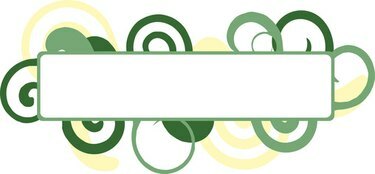
Izmantojiet programmu Excel, lai izveidotu Avera etiķetes.
Iezīmju ģenerēšanai varat izmantot datus no esošas izklājlapas. Veidojot izklājlapu programmā Excel, dati tiek sakārtoti kolonnās un rindās. Katrā kolonnā ir jāiekļauj virsraksts, kas tiks izmantots kā lauki, izvelkot etiķetes. Faktiskais saturs (kas parādās uz etiķetēm) ir jāiekļauj zem katra virsraksta. Varat izmantot pasta sapludināšanu, lai izveidotu Avery etiķetes un izvēlētos sava produkta numuru pirms to palaišanas.
1. darbība
Dodieties uz Avery dizaina un drukas centru tiešsaistē, lai izveidotu uzlīmes.
Dienas video
2. darbība
Kategorijā atlasiet "Adrešu etiķetes". Pārbaudiet izmantoto Avery etiķešu produkta numuru, pēc tam atlasiet atbilstošo numuru sadaļā "Atrast produkta numuru vai aprakstu" un noklikšķiniet uz "Tālāk".
3. darbība
Sadaļā "Atlasīt kategoriju" izvēlieties "Tukšs dizains". Pēc tam noklikšķiniet uz dizaina labajā pusē, lai to ielādētu ekrānā.
4. darbība
Rediģēšanas opcijai izvēlieties "Pasta sapludināšana" un noklikšķiniet uz "Tālāk".
5. darbība
Noklikšķiniet uz pogas Pārlūkot, lai izgūtu Excel izklājlapas failu, kuru vēlaties izmantot. Tiks atvērts logs "Failu augšupielāde".
6. darbība
Veiciet dubultklikšķi uz faila un noklikšķiniet uz "Tālāk". Tiks parādīti Excel dati izklājlapā.
7. darbība
Atlasiet "Izmantot savu pirmo datu rindu kā kolonnu virsrakstus" un noklikšķiniet uz "Tālāk".
8. darbība
Kreisajā pusē izvēlieties "Pievienot tekstlodziņu", lai savai etiķetei pievienotu tekstlodziņu. Pēc tam atlasiet tekstlodziņu labajā pusē. Noklikšķiniet uz pogas "Apvienot lauku" (kreisajā pusē). Tiks parādīti Excel izklājlapas lauki.
9. darbība
Veiciet dubultklikšķi uz lauka, kuru vēlaties ievietot tekstlodziņā.
10. darbība
Veiciet dubultklikšķi uz cita lauka (no kreisās puses), kuru vēlaties iekļaut savā etiķetē. Pēc tam atkārtojiet, līdz tiek pievienots katrs lauks.
11. darbība
Sakārtojiet laukus uz etiķetes, lai tie izskatās tā, kā vēlaties. Lai novietotu lauku citā rindā, novietojiet kursoru pirms lauka iekavas un nospiediet taustiņu "Enter". Lai pievienotu komatu, novietojiet kursoru aiz lauka iekavas un ievietojiet komatu.
12. darbība
Kad esat pabeidzis, atlasiet "Tālāk".
13. darbība
Izvēlieties, vai aizpildīt etiķetes pāri vai uz leju, un noklikšķiniet uz "Tālāk".
14. darbība
Atlasiet "Drukāt savu projektu", lai nekavējoties drukātu uzlīmes, vai "Saglabāt savu projektu", lai saglabātu failos apvienoto uzlīmju kopijas.
Lietas, kas jums būs nepieciešamas
Eiverija etiķetes
Microsoft Excel fails
interneta pieslēgums




